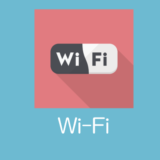はじめに:なぜ通信量の確認が重要か
スマホの契約内容によっては、月々固定の通信量を超えると 速度制限 がかかったり、追加で通信料金が発生したりします。特にデータが制限されると、動画が止まる、SNSで画像が読み込まれないなどストレスが大きいため、日ごろから通信量を把握し、節約する方法を知っておくことが重要です。
この記事では、以下を徹底解説します:
-
ドコモで自分の通信量を確認する方法
-
通信制限にかからないようにする節約テクニック
-
通信量が急に増えたときの原因と対策
-
古い機種でも使いやすい設定・節約方法
-
よくある質問(FAQ)
検索されやすいキーワードを含めておくと、「ドコモ 通信量 確認」「データ使用量 節約」「速度制限 解除」などでヒットしやすくなります。
目次
-
通信量とは何か・制限・追加料金の仕組み
-
ドコモで自分の通信量をチェックする方法(アプリ/Web/SMS)
-
通信制限がかかるとどうなるか?速度・使い勝手の変化
-
節約テクニック集:無駄な通信を減らす設定・使い方
-
古いスマホユーザー向け:対応できない機能・代替設定
-
通信量が急増したときの原因と調査方法
-
よくある質問(FAQ)
-
まとめ:通信量をコントロールするためのチェックリスト
1. 通信量とは何か・制限・追加料金の仕組み
-
**通信量(データ使用量)**とは、スマホでインターネット接続した際に発生する、データのアップロードとダウンロードの合計サイズのこと
-
多くのドコモプランは、月間○GBまでが定額で、それを超えると 速度制限 がかかったり、追加料金が必要になるタイプがある
-
プランによっては、「定額データ容量超過後もずっと低速モードで使える」もの、「追加チャージができる」もの、「翌月まで制限解除を待たねばならない」ものなどの仕様が異なる
2. ドコモで自分の通信量をチェックする方法(アプリ/Web/SMS)
方法 A:ドコモ公式アプリで確認
-
「My docomo」アプリを開く
-
ログイン後、「データ通信量」または「利用料金・通信量の確認」メニューへ
-
現在月の使用量・残り容量・過去月の使用履歴が見えることが多い
方法 B:Web(ブラウザ)から
-
スマホまたは PC のブラウザでドコモお客様サポートサイトにアクセス
-
ログイン後、「ご利用データ通信量確認」「ご利用料金・通信料明細」などを選択
-
使用量の上限設定があるかどうかも確認できる
方法 C:SMS/確認通知
-
ドコモから自動配信される「データ通信量のお知らせ」 SMS を受け取る設定が可能な場合あり
-
使用量が一定割合(50%・80%など)に達したときに通知が来るよう設定できるプランも
3. 通信制限がかかるとどうなるか?速度・使い勝手の変化
通信制限時の典型的な症状:
-
動画視聴が止まる・画質が低くなる
-
Web ページの読み込みが遅い
-
SNS で画像や動画が表示されづらい
-
アップロードがほぼできない/音声通話(VoIP)の画質低下
プランによっては、一定時間だけ低速になり、その後回復するものや、月末まで低速のままのものがあります。仕様を確認しておきましょう。
4. 節約テクニック集:無駄な通信を減らす設定・使い方
以下の設定をしておくと、無意識に使ってしまう通信量を大幅に削減できます。
-
Wi-Fi 接続可能な場所ではデータローミング/モバイルデータをオフにする
-
アプリの自動更新を Wi-Fi 時のみ許可する設定にする
-
バックグラウンド通信を制限する(設定 → アプリ → 通信/データ使用 → 背景通信 OFF)
-
SNS/動画アプリでの画質設定を低めに設定
-
オフラインモード・キャッシュ保存を活用(地図アプリ・動画アプリなど)
-
使用していないアプリをアンインストールまたは無効化する
5. 古いスマホユーザー向け:対応できない機能・代替設定
古い機種を使っていると上記の通知機能やアプリ制御などが制限されることがあります。以下の代替手段を参考にしてください。
-
ブラウザ版 My docomo で通信量確認
-
手動で「データ使用量」設定をチェック(設定 → ネットワーク/通信利用量)
-
自動同期/アップデート設定を手動に切り替える
-
できれば機能制限の少ない、軽量なアプリやシステム機能を使う
6. 通信量が急増したときの原因と調査方法
もし通信量が思っていたより増えていたら、原因を突き止めましょう。
Possible causes:
-
大容量アプリ(動画・音楽ストリーミングなど)の利用
-
アプリの更新が Wi-Fi ではなくモバイルデータで行われた
-
バックグラウンドアプリが大きく通信している
-
OS/アプリのパッチダウンロードが自動で行われた
-
システムの同期設定(メール・写真バックアップ等)が頻繁
調査方法:
-
アプリ別データ使用量を設定画面で確認
-
使用履歴を見て、いつどのくらい使ったかを把握
-
不要な同期・アップデートを OFF に変更
7. よくある質問(FAQ)
Q1. データ量を月の途中で追加購入できますか?
→ 大多数のドコモプランでは可能です。追加データパックやチャージオプションを申し込むことで、制限を解除できます。
Q2. モバイルデータ通信を OFF にすると通話や SMS は使えますか?
→ はい。モバイルデータを OFF にしても、音声通話と SMS(キャリアによる)は通常使えます。ただしインターネットを使うアプリは使えません。
Q3. Wi-Fi にずっと接続していれば安心?
→ 大部分の通信は Wi-Fi でできるようになりますが、Wi-Fi 接続が不安定だと通信がモバイルデータに切り替わることがある設定もあるため注意。
Q4. 日割りでデータ制限解除できますか?
→ プランによって異なります。追加データ購入は通常即時反映されますが、日割り請求があるかは確認要。
Q5. 通信量確認の画面が機種により見当たらない/古くて表示が違うときは?
→ 設定 → 通信/ネットワーク利用量/データ使用量 などの項目を探す。場合によっては OS を最新版に更新するか、シンプルなシステム情報アプリを使うとよい。
8. まとめチェックリスト
✅ 今月の通信プランの上限容量を把握している
✅ 現在の通信量と残り容量を定期的にチェックしている
✅ 自動更新/バックグラウンド通信を Wi-Fi に限定設定している
✅ 大容量アプリの設定(画質・同期頻度等)を見直している
✅ 通信量が急増した原因をアプリごとに調査できるように設定を整えてある
✅ 古い機種を使っていて見づらい・機能制限があるなら、ブラウザ版を活用するなど代替手段を持っている